თქვენი iPad გამორთულია, თუ ზედიზედ არასწორ კოდს შეიყვანთ ან მეტჯერ. თქვენ არ შეგიძლიათ განბლოკოთ ან გამოიყენოთ გამორთული მოწყობილობა კომპიუტერით შინაარსისა და პარამეტრების წაშლის გარეშე.
დაგავიწყდათ პაროლი თუ ვინმემ გათიშა თქვენი iPad, შეგიძლიათ გაიგოთ როგორ გაასწოროთ ის ქვემოთ. თუ არ გაქვთ სარეზერვო ასლი, ჩვენ ავუხსენით, თუ როგორ უნდა შეამოწმოთ რომელი მონაცემებია უკვე შენახული iCloud-ში.
მათთვის, ვინც დახმარებას ეძებს გამორთული iPhone-ით, შეამოწმეთ ამ სტატიის ნაცვლად!
შინაარსი
- დაკავშირებული:
- როგორ გავასწორო გამორთული iPad?
-
როგორ აღვადგინოთ გათიშული iPad, რომელიც ამბობს "დაკავშირება iTunes-თან"
- გაასწორეთ თქვენი გამორთული iPad, წაშალეთ იგი აღდგენის რეჟიმით და კომპიუტერით
-
რატომ არის ჩემი iPad გამორთული?
- რატომ არ შემიძლია გამოვიყენო Face ID ან Touch ID ჩემი iPad-ის განბლოკვისთვის?
-
როგორ შევქმნა ჩემი გამორთული iPad ან iPod სარეზერვო ასლი?
- როგორ შევამოწმო რა მონაცემებია შენახული iCloud-ში?
-
რა მოხდება, თუ არ შემიძლია ჩემი გამორთული iPad-ის აღდგენა?
- დაკავშირებული პოსტები:
დაკავშირებული:
- როგორ გაასწოროთ თქვენი გამორთული Apple ID დღეს
- iOS-ის განახლების შემდეგ საჭიროა iPhone-ის პაროლი, შესწორება
- დაგავიწყდათ iPhone/iPad-ის პაროლი? როგორ აღვადგინოთ თქვენი პაროლი
- არასწორი პასკოდი შეიყვანე და ახლა აიფონი გამორთულია და ამბობს დაკავშირება iTunes-ზე?
როგორ გავასწორო გამორთული iPad?
როდესაც თქვენი iPad გამორთულია და იტყვის „სცადეთ ხელახლა 15 წუთში“, დაელოდეთ ტაიმერს და შეიყვანეთ თქვენი პაროლი მის გამოსასწორებლად. ტაიმერი იზრდება ყოველ ჯერზე, როცა არასწორ კოდს შეიყვანთ.
როდესაც თქვენი iPad გამორთულია და ამბობს „დაკავშირება iTunes-თან“, ამის გამოსწორების ერთადერთი გზა არის ყველა შინაარსისა და პარამეტრის აღდგენა აღდგენის რეჟიმის გამოყენებით. სარეზერვო ასლის გარეშე, თქვენ დაკარგავთ ფოტოებს, ვიდეოებს, შეტყობინებებს და ყველაფერს თქვენს iPad-ზე.

გამორთული iPad-ის წასაშლელად გჭირდებათ კომპიუტერი, რომელიც მუშაობს macOS Catalina ან iTunes. თუ კომპიუტერი არ გაქვთ, ისესხეთ ან ეწვიეთ თქვენი უახლოესი Apple Store დახმარებისთვის.
როგორ აღვადგინოთ გათიშული iPad, რომელიც ამბობს "დაკავშირება iTunes-თან"
- დაიჭირეთ ზედა ღილაკი და ან მოცულობა ღილაკი iPad-ის გამორთვისთვის.
- დაიჭირეთ მთავარი ღილაკი ან ზედა ღილაკი კომპიუტერთან დაკავშირებისას.
- გააგრძელეთ ღილაკი ა Აღდგენის რეჟიმი ეკრანი გამოჩნდება.
- კომპიუტერზე აირჩიეთ iPad და დააწკაპუნეთ აღდგენა.
- თუ არ გაქვთ სარეზერვო ასლი, თქვენ დაკარგავთ ყველა მონაცემს iPad-ზე.
Finder ან iTunes ჩამოტვირთავს iPadOS-ის უახლეს ვერსიას. თუ ამას 15 წუთზე მეტხანს დასჭირდება, მიჰყევით ზემოთ მოცემულ ნაბიჯებს, რომ კვლავ შეხვიდეთ აღდგენის რეჟიმში.

გაასწორეთ თქვენი გამორთული iPad, წაშალეთ იგი აღდგენის რეჟიმით და კომპიუტერით
ეწვიეთ ეს არტიკლი უფრო დეტალური ნაბიჯ-ნაბიჯ სახელმძღვანელოსთვის
რატომ არის ჩემი iPad გამორთული?
თუ თქვენს iPad-ზე ზედიზედ ხუთჯერ შეიყვანთ არასწორ პაროლს, ის დროებით გამორთულია. ეს იცავს თქვენს მონაცემებს და ხელს უშლის ხალხს თქვენი პაროლის გარკვევას.

ჩვეულებრივ, შეგიძლიათ დაელოდოთ ტაიმერის და სცადეთ თქვენი კოდი ხელახლა. მაგრამ ძალიან ბევრი წარუმატებელი მცდელობის შემდეგ, თქვენი iPad სამუდამოდ გამორთულია, რაც პრაქტიკულად შეუძლებელს ხდის ვინმეს წვდომას მასზე არსებულ მონაცემებზე. Შენც კი.
რატომ არ შემიძლია გამოვიყენო Face ID ან Touch ID ჩემი iPad-ის განბლოკვისთვის?
მაშინაც კი, თუ თქვენი iPad იყენებს Face ID-ს ან Touch ID-ს, თქვენ მაინც გჭირდებათ მისი განბლოკვა პაროლის გამოყენებით. ეს ჩვეულებრივ ხდება თქვენი მოწყობილობის გადატვირთვის ან პროგრამული უზრუნველყოფის განახლების შემდეგ.
ძალიან ადვილია პაროლის დავიწყება, თუ ხშირად იყენებთ Face ID-ს ან Touch ID-ს. მაგრამ ეს სერვისები, მიუხედავად იმისა, რომ წარმოუდგენლად რთულია საკუთარი თავის გატეხვა, უფრო უსაფრთხოა პაროლის კოდთან დაწყვილებისას.
როგორ შევქმნა ჩემი გამორთული iPad ან iPod სარეზერვო ასლი?
თქვენ არ შეგიძლიათ შექმნათ ახალი სარეზერვო ასლი გამორთული iPad-ით.
სხვა პოსტები ამტკიცებენ თქვენ კვლავ შეგიძლიათ შექმნათ სარეზერვო ასლი კომპიუტერზე, რომელთანაც თქვენი მოწყობილობა ადრე იყო სინქრონიზებული, მაგრამ ჩვენ არ შეგვეძლო ამის გამეორება.
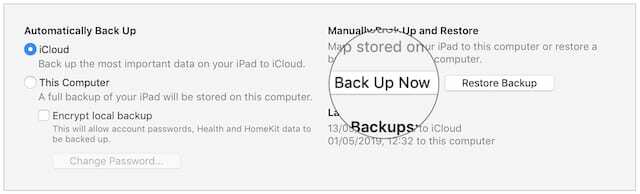
თუ ვერ რისკავთ თქვენს iPad-ზე მონაცემების დაკარგვას, გადახედეთ მესამე მხარის მონაცემთა აღდგენის სერვისებს. უამრავი ხელმისაწვდომია, თუმცა ჩვენ არ შეგვიძლია რაიმე რეკომენდაციის გაცემა.
როგორ შევამოწმო რა მონაცემებია შენახული iCloud-ში?
მაშინაც კი, თუ ბოლოდროინდელი სარეზერვო ასლი არ გააკეთეთ, თქვენი მონაცემების ნაწილი შეიძლება მაინც იყოს შენახული iCloud-ში. Წადი iCloud.com და შედით თქვენს Apple ID ანგარიშში.

ამ ვებსაიტზე არსებული ნებისმიერი მონაცემი — ფოტოები, ვიდეოები, შენიშვნები და ა.შ. — კვლავ უსაფრთხოა თქვენი მოწყობილობის აღდგენისას. ის კვლავ სინქრონიზდება თქვენს iPad-თან, როდესაც შემდეგ შეხვალთ iCloud-ში.
ეს მუშაობს მესამე მხარის ღრუბლოვან სერვისებზეც, როგორიცაა Dropbox ან Google Drive. Ასევე შეგიძლიათ აღადგინეთ ფასიანი აპლიკაციები და მედია iTunes-დან ან App Store-დან სარეზერვო ასლის გამოყენების გარეშე.
რა მოხდება, თუ არ შემიძლია ჩემი გამორთული iPad-ის აღდგენა?
თუ თქვენი გათიშული iPad ამბობს „Connect to iTunes“, მაგრამ არ უკავშირდება კომპიუტერს, გადახედეთ ამ პუნქტებს ცვეთა და გაფუჭების ნიშნებისთვის:
- თქვენი Lightning-ის USB კაბელი
- USB პორტი თქვენს კომპიუტერში
- Lightning პორტი თქვენს მოწყობილობაზე.
თუ შეგიძლიათ, სცადეთ გამოიყენოთ სხვა კაბელი და სხვა USB პორტი. თუ ეს ვერ მოხერხდა, მიჰყევით ჩვენს მითითებებს განათავსეთ თქვენი iPad DFU რეჟიმში.
ბოლოს და ბოლოს, დაუკავშირდით Apple-ს დამატებითი დახმარებისთვის. შეიძლება გქონდეთ დაზიანებული Lightning პორტი თქვენს iPad-ში, რომელიც საჭიროებს შეკეთებას.

დენი წერს გაკვეთილებს და პრობლემების მოგვარების სახელმძღვანელოებს, რათა დაეხმაროს ადამიანებს მაქსიმალურად გამოიყენონ თავიანთი ტექნოლოგია. სანამ მწერალი გახდებოდა, მან მიიღო ბაკალავრის ხარისხი ხმის ტექნოლოგიაში, ზედამხედველობდა რემონტს Apple Store-ში და ასწავლიდა ინგლისურს ჩინეთში.